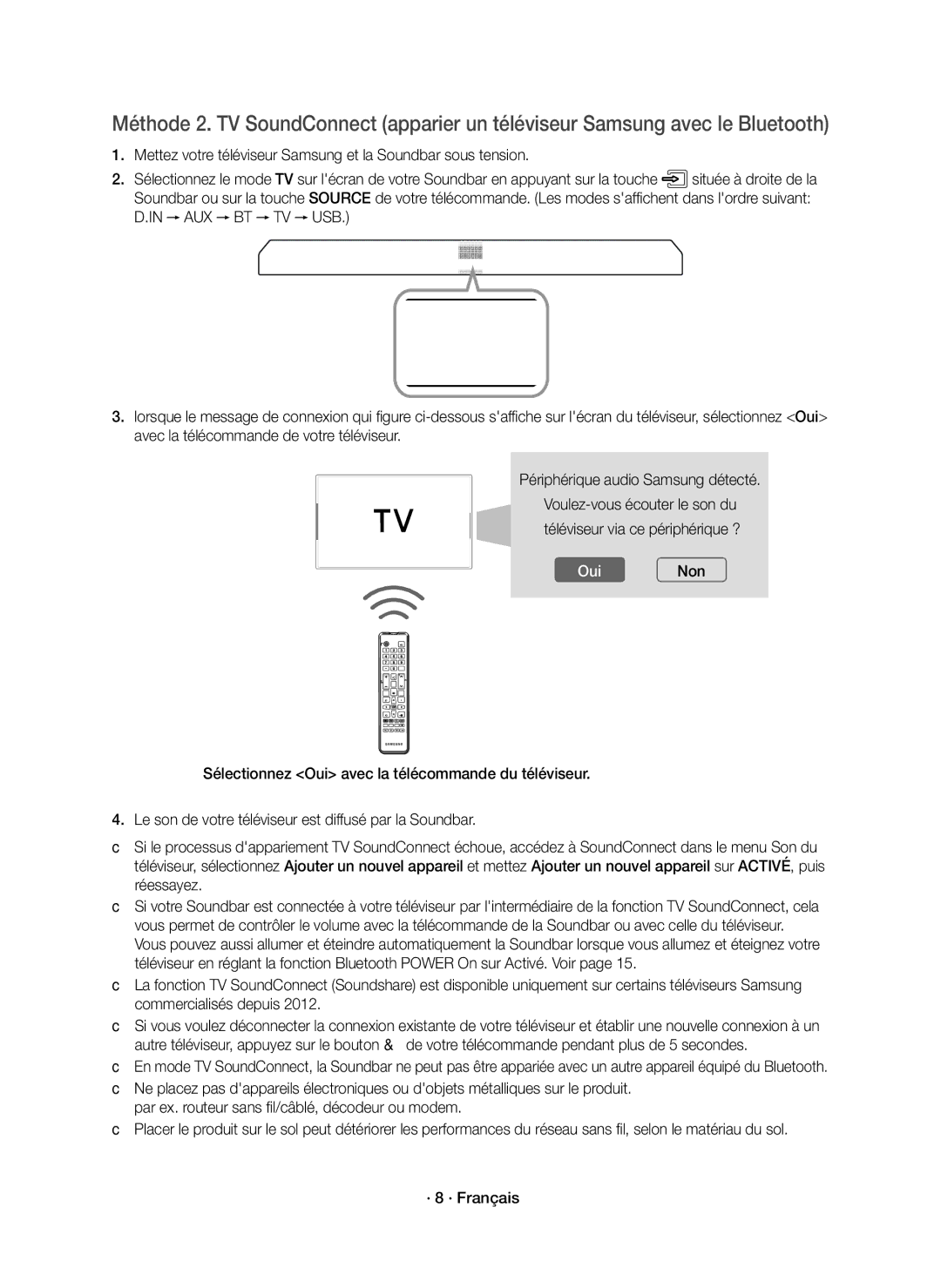Méthode 2. TV SoundConnect (apparier un téléviseur Samsung avec le Bluetooth)
1.Mettez votre téléviseur Samsung et la Soundbar sous tension.
2.Sélectionnez le mode TV sur l'écran de votre Soundbar en appuyant sur la touche ![]() située à droite de la Soundbar ou sur la touche SOURCE de votre télécommande. (Les modes s'affichent dans l'ordre suivant: D.IN → AUX → BT → TV → USB.)
située à droite de la Soundbar ou sur la touche SOURCE de votre télécommande. (Les modes s'affichent dans l'ordre suivant: D.IN → AUX → BT → TV → USB.)
3.lorsque le message de connexion qui figure
Périphérique audio Samsung détecté.
téléviseur via ce périphérique ?
OuiNon
Sélectionnez <Oui> avec la télécommande du téléviseur.
4.Le son de votre téléviseur est diffusé par la Soundbar.
cSi le processus d'appariement TV SoundConnect échoue, accédez à SoundConnect dans le menu Son du téléviseur, sélectionnez Ajouter un nouvel appareil et mettez Ajouter un nouvel appareil sur ACTIVÉ, puis réessayez.
cSi votre Soundbar est connectée à votre téléviseur par l'intermédiaire de la fonction TV SoundConnect, cela vous permet de contrôler le volume avec la télécommande de la Soundbar ou avec celle du téléviseur. Vous pouvez aussi allumer et éteindre automatiquement la Soundbar lorsque vous allumez et éteignez votre téléviseur en réglant la fonction Bluetooth POWER On sur Activé. Voir page 15.
cLa fonction TV SoundConnect (Soundshare) est disponible uniquement sur certains téléviseurs Samsung commercialisés depuis 2012.
cSi vous voulez déconnecter la connexion existante de votre téléviseur et établir une nouvelle connexion à un autre téléviseur, appuyez sur le bouton & de votre télécommande pendant plus de 5 secondes.
cEn mode TV SoundConnect, la Soundbar ne peut pas être appariée avec un autre appareil équipé du Bluetooth. cNe placez pas d'appareils électroniques ou d'objets métalliques sur le produit.
par ex. routeur sans fil/câblé, décodeur ou modem.
cPlacer le produit sur le sol peut détériorer les performances du réseau sans fil, selon le matériau du sol.
· 8 · Français